4K المراقبين هي الراقية يعرض ذلكيختار الأشخاص ، وخاصةً اللاعبون ، الاستخدام إذا كان بإمكانهم شراء واحدة. إذا كنت قد اشتريت مؤخرًا شاشة 4K ، فهناك بعض الأشياء التي تحتاج إلى القيام بها لإعداده. الشاشات هي ، عمومًا ، أجهزة توصيل وتشغيل ، ولكن هناك القليل جدًا للقيام به لإعداد شاشة 4K على نظام التشغيل Windows 10.
كابل توصيل
ربما يمكنك استخدام كابل HDMI مع 4K الخاص بكراقب ذلك إذا كان لديك الخيار ، فلا تستخدمه. يمكن أن يوفر لك الكبل شاشة متقلبة ، وإذا كانت ذات جودة رديئة ، فقد لا ترى أبدًا أن UHD يعمل بسحره. من الأفضل استخدام كابل DisplayPort معتمد. لا تذهب للحصول على نقاط خروج رخيصة إذا كنت تستطيع مساعدتها.

ضبط القرار والتحجيم
عندما تقوم بتوصيل شاشة العرض 4K بالنظام الخاص بك ، فلن يقوم بتغيير دقة الشاشة تلقائيًا. عليك عمل هذا يدويا.
افتح تطبيق الإعدادات وانتقل إلى مجموعة النظامالإعدادات. حدد علامة التبويب عرض. إذا كان لديك شاشات متعددة ، فحدد الشاشة التي هي جهاز العرض 4K قبل المتابعة. إذا كان لديك جهاز عرض واحد فقط ، فقم بالتمرير لأسفل وافتح القائمة المنسدلة الدقة. حدد دقة 3840 × 2160.
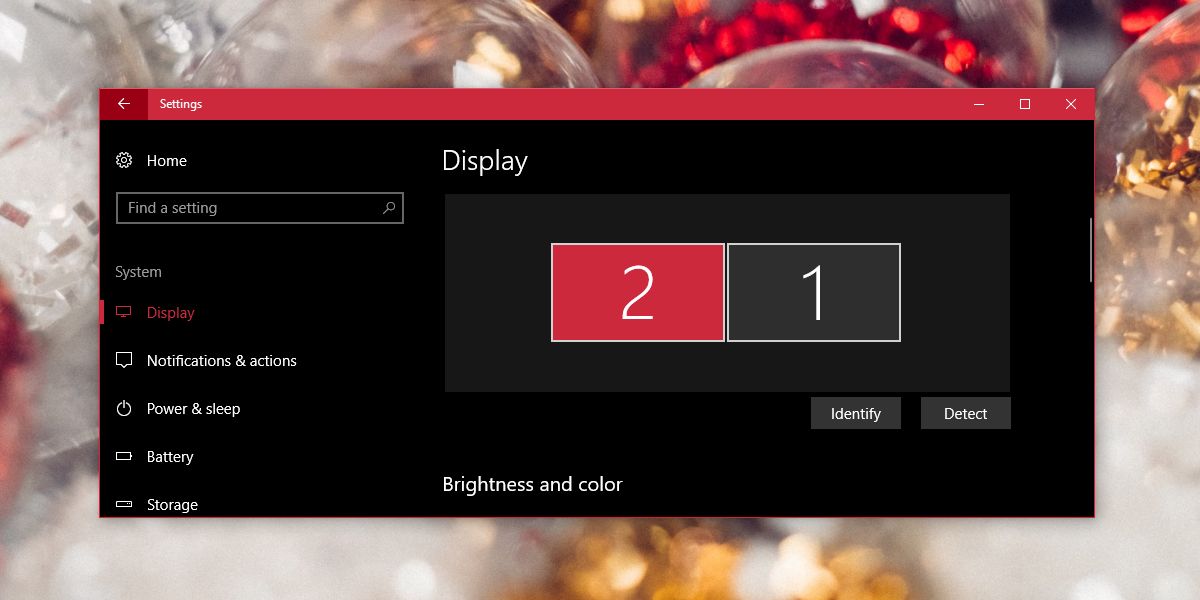
بمجرد تطبيق القرار الجديد ،كل شيء على الشاشة سوف يتقلص. استخدم ميزة التحجيم على شاشة الإعدادات نفسها لتوسيع نطاق النص والرموز بحيث تكون أكبر وأسهل في القراءة. عادةً ، سوف يوصي Windows 10 بمستوى تحجيم ولكن يمكنك تعيين مستوى خاص بك إذا كنت تريد ذلك.
ضبط معدل التحديث
شيء أخير تحتاج إلى القيام به من أجل الإعدادجهاز 4K هو تغيير معدل التحديث. هذا أحد تلك الإعدادات التي ليست واضحة جدًا ولكنها مختلفة تمامًا. عادةً ، إذا قمت بتعيين الدقة على 3840 × 2160 ، يجب أن يتغير معدل التحديث من تلقاء نفسه ولكن هذا هو Windows 10 لذلك لا توجد ضمانات.
افتح تطبيق الإعدادات وانتقل إلى النظام> العرض. قم بالتمرير لأسفل وانقر فوق خيار خصائص محول العرض. في نافذة الخصائص ، انتقل إلى علامة التبويب المحول وانقر على زر "إدراج جميع الأوضاع".
من قائمة أوضاع صالحة ، والعثور على الحقوضع العرض لشاشتك. إذا كنت لا تعرف أي منها ، فراجع المربع الذي جاءت منه شاشتك ، أو انظر إلى أي مواد تعليمية مرفقة بها. إذا فشل كل شيء آخر ، فقط جوجل الذي هو أفضل معدل التحديث لجهاز العرض.
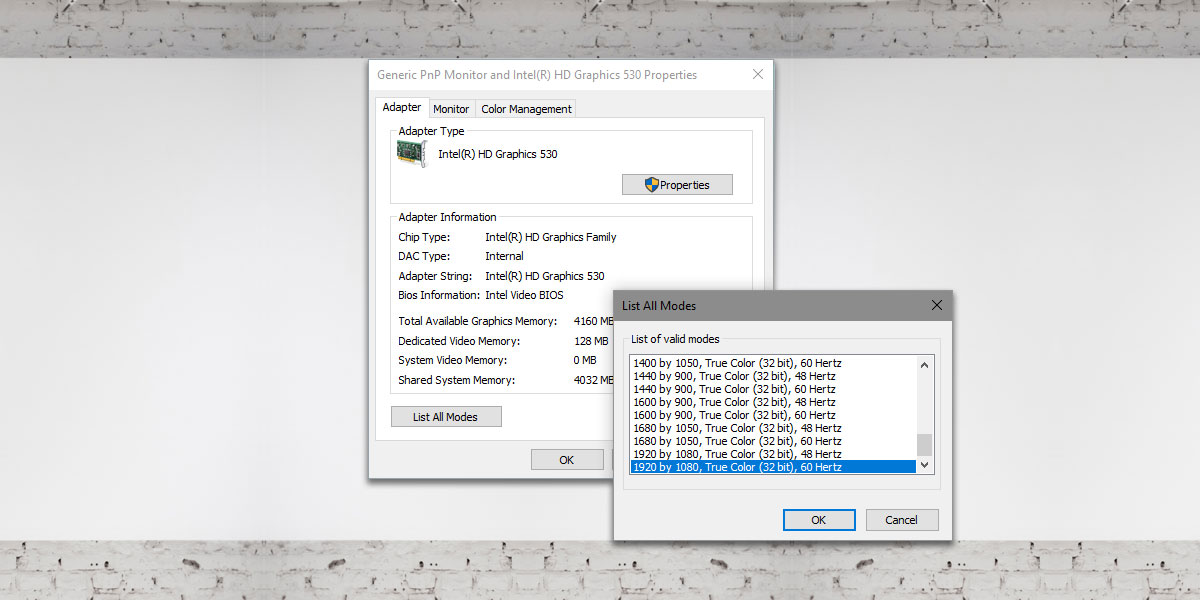
تحديث برامج تشغيل العرض
تحقق من توفر أي تحديثات لبرنامج تشغيل العرض وتحقق مما إذا كانت هناك حاجة إلى تحديث برامج تشغيل GPU الخاصة بك. إذا لم تكن محدّثة ، فقد تؤثر على جودة العرض عندما تلعب لعبة.













تعليقات